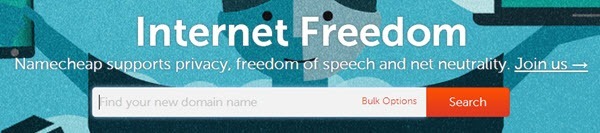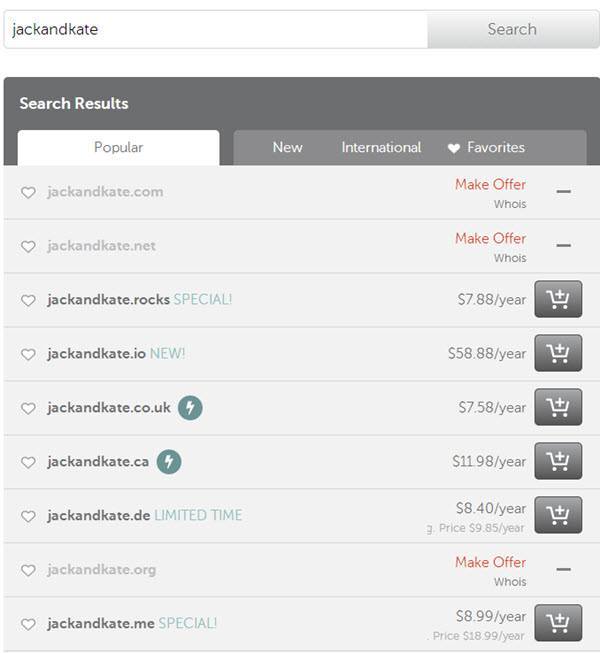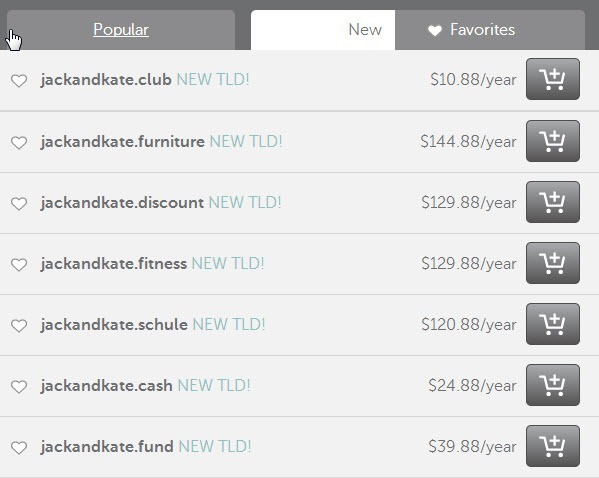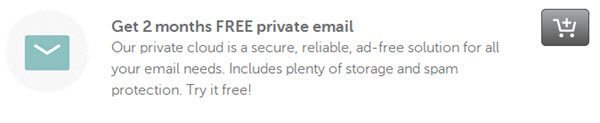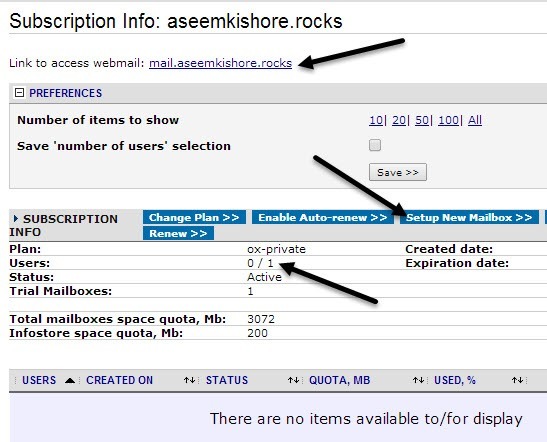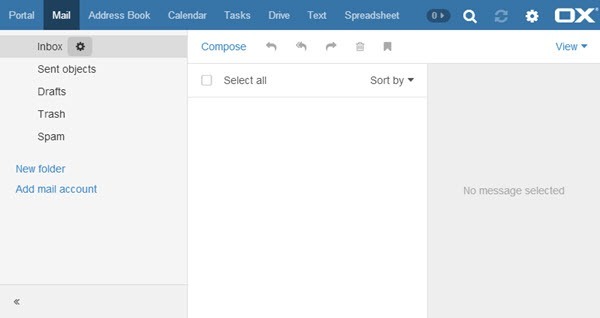V průběhu dne fungovala služba AOL skvělou službu, která vám umožnila vytvořit bezplatnou e-mailovou adresu domény a můžete použít libovolné doménové jméno, které jste chtěli, a to i v případě, že již byla zaregistrována. Nemám tušení, jak to fungovalo, ale po krátké době to bylo pryč a já vidím proč!
Můžete stále vytvořit osobní e-mailovou adresu, ale to není možné bez placení. Důvodem je to, že musíte nejprve zakoupit název domény, abyste nastavili e-mail pro danou doménu. Takže chcete-li získat e-mailovou adresu domény, musíte nejprve zaregistrovat doménu. To také znamená, že jste omezeni v tom, co může být vaše "personalizovaná" e-mailová adresa. Pokud je doména již zaregistrována, nebudete ji moci zakoupit, a proto nebude moci odesílat e-maily prostřednictvím tohoto doménového jména.
Samozřejmě, pokud jste opravdu chtěli poslat e-mail z jakoukoli e-mailovou adresu, můžete vytvořit svůj vlastní e-mailový server a poslat falešné e-maily, ale pak byste byl certifikovaný hacker / spammer a v tomto článku nebudete učit takovou věc.
Takže přejděme proces do dílů a doufejme, že najdete doménu, kterou hledáte. Budete pravděpodobně dostat to, co chcete, pokud chcete odeslat e-maily na svatbu nebo něco podobného a chcete vytvořit vlastní e-mail, jako je [email protected] nebo [email protected]. Pokud chcete zasílat e-maily od [email protected], nebudete mít štěstí, protože love.com je určitě již zaregistrován.
Najít doménu
Nejprve se podívejme na dostupnou doménu. Nezapomeňte, že e-mail nemusí vždy skončit v .COM. V poslední době bylo otevřeno celé množství nových domén nejvyšší úrovně, což znamená, že můžete mít doménu, která končí ve věcech jako .fitness nebo .investments nebo .photography.
Nejlepší stránky, které chci používat pro vyhledávání domén je NameCheap.com. Umožňuje vám vyhledat klíčové slovo a pak vám poskytne všechny možnosti, které si můžete pro toto klíčové slovo představit.
uvidíte čtyři karty v horní části: Oblíbené, Nové, Mezinárodní a Oblíbené. V níže uvedeném příkladu hledám jackandkate, abych zjistil, co je k dispozici. Naštěstí, jackandkate.com a .net nejsou k dispozici, ale jiné jako .rocks a .me! jackandkate.rocks skutečně zní hezky. Pokud byste poslali e-mail, bylo by to něco jako [email protected]. Část před symbolem @ může být cokoli chcete.
Můžete posunout dolů a kliknout na Zobrazit další možnostipro zobrazení dalších dostupných možností pro tento název domény. Některé z nich mají vedle jména i malou ikonu blesku a pokud na ní umístíte kurzor myši, oznámí vám omezení pro tento název domény. Například, pokud chcete jackandkate.ca, budete potřebovat kanadský pobyt, abyste si ji mohli dovolit.
Pokud nikdo z nich neodpovídá vašemu výběru, klikněte na tlačítko Novýa zobrazí vám možnosti dostupné se všemi novými doménami nejvyšší úrovně. Okamžitě si všimnete, že jsou také dražší než tradiční.
Jakmile najdete doménu, kterou jste spokojeni, zakoupte ji a přečtěte si další sekci, která vám ukáže, jak nastavit e-mail pomocí NameCheap taky. Vlastně si přečtěte část níže, než zakoupíte doménu z NameCheap, protože při přihlášení můžete přidávat 2 volné měsíce emailového hostingu.
Nastavení e-mailového hostingu
Při zakoupení domény, uvidíte možnost přidat e-mail hosting na NameCheap a to, co opravdu miluji, je, že je zdarma po dobu 2 měsíců! Pro většinu lidí budete potřebovat e-mailovou adresu pouze několik týdnů při odesílání pozvánek atd. Pokud je to potřeba déle, je to velmi levné email hosting.
Pokračujte a klikněte na tlačítko přidat do košíku pro bezplatnou soukromou poštu a přenese vás na jinou stránku, kde si můžete vybrat požadované e-mailové adresy. Ve výchozím nastavení vám dává jednu bezplatnou e-mailovou adresu, která začíná [email protected]. Nicméně, můžete jen zrušit zaškrtnutí a zkontrolovat vlastní prázdné pole v dolní části, a to bude vaše volné. Chcete-li mít více než jednu vlastní e-mailovou adresu s touto doménou, bude to 0,25 USD na jednu e-mailovou adresu.
procesu, během něhož budete muset vytvořit účet. Až skončíte, klikněte na tlačítko Spravovat účet nebo se vrátíte na domovskou stránku a klikněte na tlačítko Přihlásit se. Jakmile jste přihlášeni, přejděte na Dashboarda uvidíte celou řadu odkazů. Ten, na který chcete kliknout, je E-mailové domény Open-Xchange.
 uvedené a musíte kliknout na to. Pokud jste si zakoupili více domén, musíte vybrat doménu, pro kterou chcete spravovat e-mail.
uvedené a musíte kliknout na to. Pokud jste si zakoupili více domén, musíte vybrat doménu, pro kterou chcete spravovat e-mail.
musíte nejprve vytvořit poštovní schránku. Myslel jsem, že to udělá sám, protože jsem zadal jméno vlastní domény, kterou jsem chtěl, ale zřejmě to musíte udělat ručně. Pokračujte a klikněte na tlačítko Nastavení nové schránky.
Zadejte místní část e-mailové adresy a poté dáte své poštovní schránce heslo a poté klikněte na tlačítko Vytvořit poštovní schránky. Na další stránce klikněte na tlačítko Pokračovat. Konečně klikněte na tlačítko Správa předplatnéhoa vrátíte se zpět na hlavní obrazovku e-mailu.
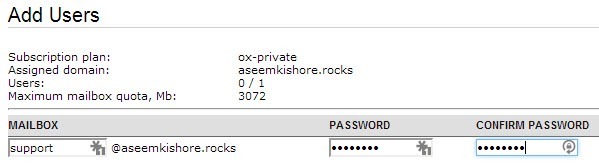 uvidíte, že vám dává adresu URL pro správu e-mailu. Ve výchozím nastavení bude pouze mail.domainname.whatever. Takže, protože doména je aseemkishore.rocks, pošlu na mail.aseemkishore.rocks, abych spravoval svůj e-mail. Stojí za to poznamenat, že když kliknete na tento odkaz, může se zobrazit chybová stránka a to proto, že pokud jste právě zaregistrovali doménu, musí se nastavení DNS šířit přes Internet a to může trvat až 48 hodin. V mém případě to trvalo jen asi 30 minut a pak bylo přesměrováno na e-mailového klienta.
uvidíte, že vám dává adresu URL pro správu e-mailu. Ve výchozím nastavení bude pouze mail.domainname.whatever. Takže, protože doména je aseemkishore.rocks, pošlu na mail.aseemkishore.rocks, abych spravoval svůj e-mail. Stojí za to poznamenat, že když kliknete na tento odkaz, může se zobrazit chybová stránka a to proto, že pokud jste právě zaregistrovali doménu, musí se nastavení DNS šířit přes Internet a to může trvat až 48 hodin. V mém případě to trvalo jen asi 30 minut a pak bylo přesměrováno na e-mailového klienta.
Nicméně pokud chcete okamžitý přístup, měl by být odkaz v e-mailu soukromého e-mailu, který získáte z NameCheap. Zde je adresa URL pro správu e-mailu, pokud ji nemůžete najít:
https://privateemail.com/appsuite/signin
Nyní se musíte přihlásit pomocí e-mailové adresy, kterou jste právě vytvořili, a hesla, které jste právě nastavili pro danou poštovní schránku. Moje uživatelské jméno je [email protected] v mém příkladu. Nepoužívejte přihlašovací údaje pro svůj účet NameCheap, protože to nebude fungovat.
Jakmile se ujmete, uvidíte rozhraní e-mailového klienta, které používá NameCheap. Má to čisté rozhraní a dokonale funguje pro většinu účelů.
Nyní pošlete svůj první e-mail, stačí kliknout na / strong>a poslat dál! Poslal jsem e-mail na můj GMail účet a za několik vteřin to prošel. Skvělá věc o NameCheap je, že podporuje i IMAP, takže můžete používat Outlook nebo libovolný e-mailový klient, který chcete spravovat svůj e-mail. Mají také možnost předávat všechny e-maily z tohoto účtu na jiný, pokud se vám líbí.
Tak to je vše! Je to trochu procesu a bude trvat asi hodinu, než to uděláte, ale pokud opravdu chcete mít osobní e-mailovou adresu, je to opravdu jediný způsob, jak to udělat. Samozřejmě, můžete zaregistrovat svou doménu kdekoli a existují stovky e-mailových hostingových společností, ale jen doporučuji NameCheap, protože si myslím, že vám dává nejlepší cenu a je to velmi snadné použití. Máte-li jakékoli dotazy nebo připomínky, dejte nám vědět níže. Užijte si!